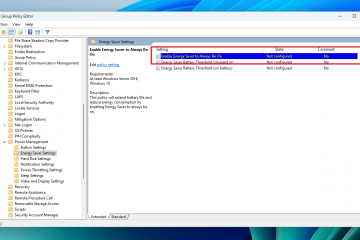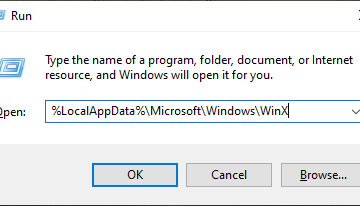Windows 11&10のコマンドライン(PowerShell)を使用してインターネットからファイルをダウンロードする方法を学びます。
頻繁にはありませんが、コマンドラインツールで作業したり、スクリプトを実行したり、リモートサーバーの管理など、ファイルをダウンロードする必要がある場合などがあります。たとえば、最近、PowerShellを介してリモートWebサーバーに接続し、そこからファイルをダウンロードする必要がありました。アプリケーションを切り替える代わりに、サーバーからデスクトップに直接保存するファイルダウンロードコマンドを実行しました。最良のことは、コマンドが理解して覚えていることが簡単であることです。
この簡単なチュートリアルでは、Windows 11とWindows 10のコマンドラインを使用してファイルをダウンロードする方法を紹介します。 src=”https://i0.wp.com/windowsloop.com/wp-content/uploads/2025/05/open-powershell-070525.jpg?resize=1011%2C1024&ssl=1″URL。 SMB、マッピングドライブ、SSH、SFTPなどのネットワークシェア用ではありません。
Windows 11および10のコマンドライン(PowerShell)を使用してファイルをダウンロードして、コマンドラインを使用してファイルをダウンロードします。
note :wgetコマンドはInvoke-Webrequest Powershell cmdletのエイリアスです。 「your_url_here」実際のダウンロードurlと希望のファイル名と拡張機能を使用して「your_filename.ext」を使用して保存したい。スクリーンショット)
最初に、 powershell を開く必要があります。それを行うには、「Windowsキー」を押してスタートメニューを開き、「 powershell 」を検索し、「 open> open> open 」オプションをクリックします。 PowerShellタブがアクティブになります。
PowerShellまたはターミナルウィンドウで、 を実行して インターネットからファイルをダウンロードします。 document.pdf).wget”your_url_hore”-o”your_filename.ext”
コマンドを実行した後、 PowerShellはファイルをダウンロードし、保存します。出力ファイルのフルパスを指定した場合、そこに保存されます。それ以外の場合は(ファイル名のみを提供した場合)、 currentディレクトリに保存され、そこからPowerShellコマンドを実行します。 (Get-LocationまたはPWDを入力することで現在のディレクトリを見ることができます)